Что за ошибка и как исправить ошибку 502 bad gateway самостоятельно
Как исправить ошибку 502 Bad Gateway?
В ситуации, когда ошибка 502 Bad Gateway вызвана сервером, к которому вы пытаетесь подключиться, вы, скорее всего, не сможете ее исправить — устранить неполадку должен системный администратор интернет-ресурса. Однако, чтобы попробовать решить проблему самостоятельно, рекомендуется выполнить следующие действия:
- Обновите страницу, на которой возникла ошибка 502 Bad Gateway.
- Убедитесь в отсутствии проблем с подключением к Интернету. Для этого достаточно зайти на любой другой сайт, кроме неработающего.
- Проверьте, не блокируется ли ваше соединение антивирусом или брандмауэром Windows.
- Очистите файлы cookie в браузере.
Google Chrome
Пользователям Хрома понадобится:
Нажать на кнопку «Настройка и управление» (в виде 3 точек), расположенную справа от адресной строки. Выбрать пункт «История» и еще раз кликнуть «История» в выпадающем списке.
В открывшемся окне отметить элемент «Файлы cookie и другие данные сайтов» и кликнуть «Удалить данные».
Opera
Чтобы очистить cookie в Opera, необходимо:
Открыть браузер и нажать одновременно клавиши Ctrl + H на клавиатуре. Кликнуть «Очистить историю» рядом с полем поиска.
Пометить галочкой вариант «Файлы cookie и прочие данные сайтов» и нажать «Удалить данные».
Mozilla Firefox
Для очистки куки в Firefox нужно:
Нажать на кнопку «Открыть меню» (значок в виде 3 полосок) в правом верхнем углу экрана и выбрать элемент «Библиотека».
Оставить отметку в поле «Куки», сняв другие выделения. Нажать «Удалить сейчас».
Яндекс. Браузер
Чтобы удалить cookie в обозревателе от Яндекса, потребуется:
Скопировать в адресную строку текст browser://history и нажать клавишу Enter. На открывшейся странице журнала посещенных сайтов кликнуть «Очистить историю».
Отметить пункт «Файлы cookie и другие данные сайтов и модулей». Нажать «Очистить».
Internet Explorer
Пользователям Internet Explorer нужно:
Нажать на кнопку «Сервис» (в виде шестеренки), которая находится справа от адресной строки. Перейти в раздел «Безопасность» и кликнуть «Удалить журнал браузера».
Поставить отметку в поле «Файлы cookie и данные веб-сайтов». Нажать на кнопку «Удалить».
502 Bad Gateway – что это значит
Интернет-протокол HTTP в ответ на каждый запрос предоставляет код состояния. Самый распространённый из них – 200: ОК, всё работает как надо. Обычно этот статус не отображается. Вместо этого посетители видят контент сайта. Различные ошибки имеют разные причины: если ошибки 400 означают, что проблемы у пользователя, то коды от 500 до 511 означают, что отрицательный ответ является результатом ошибки сервера. Цифры также указывают, где произошла ошибка – по крайней мере, для пользователей, которые знают, что означают отдельные коды.
Ошибка 502 обычно сопровождается фразой Bad Gateway, Bad Gateway Nginx, Bad Gateway Apache или Bad Gateway: Registered endpoint failed to handle the request. Такая ошибка неверного шлюза вместе с ошибкой «400: Страница не найдена» является одной из самых распространённых при работе в Интернете. Он появляется, когда сайт, к которому осуществляется доступ через главный сервер, не смог переслать запрос. В этом случае первый сервер функционирует только как прокси или шлюз. Хотя можно сказать, что все запросы в Интернете также пересылаются через шлюзы. Именно поэтому возникновение окна с ошибкой может доставить некоторые неудобства – не совсем ясно, в какой момент процесса запрос обнаружил неисправность.
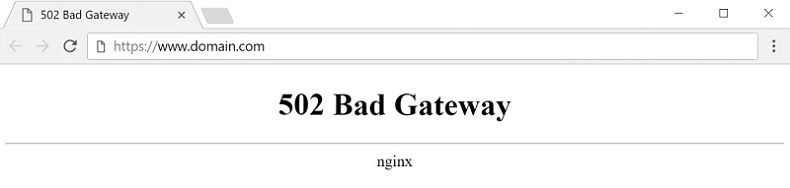
Источники ошибки 502 Bad Gateway
В большинстве случаев ошибка неверного шлюза возникает на стороне сервера, поэтому простой пользователь исправить её не может. Также существует вероятность, что используемый браузер зарегистрировал ошибку 502 Bad Gateway, которой на самом деле не существует, или вы просто отключены от сети. Источником возникновения ошибки также может служить следующее:
- Отказ сервера – шлюз от целевого сервера получает отрицательный результат. Это может произойти из-за сбоя системы. В редких случаях серверы могут отключаться от сети, например, когда контент нарушает закон.
- Перегрузка веб-сервера – если веб-сервер достигает своего предела, он не может больше отвечать на запросы. Поэтому шлюз выдаёт 502 Bad Gateway. Причиной может быть неожиданно высокий интерес к сайту или даже DDoS-атака. Это означает, что злоумышленник использует виртуальную сеть, чтобы перегрузить сервер и спровоцировать системный сбой.
- Неправильное программирование на PHP – иногда проблема содержится в коде сайта. Тогда на некоторые запросы будет получен отрицательный результат.
- Ошибка связи – вызывать ошибки при пересылке запросов на обеих сторонах связи могут межсетевые экраны (сервер и клиент).
- Ошибка браузера – вызвать ошибку отображения веб-сайта и 502 Bad Gateway могут расширения вашего браузера.
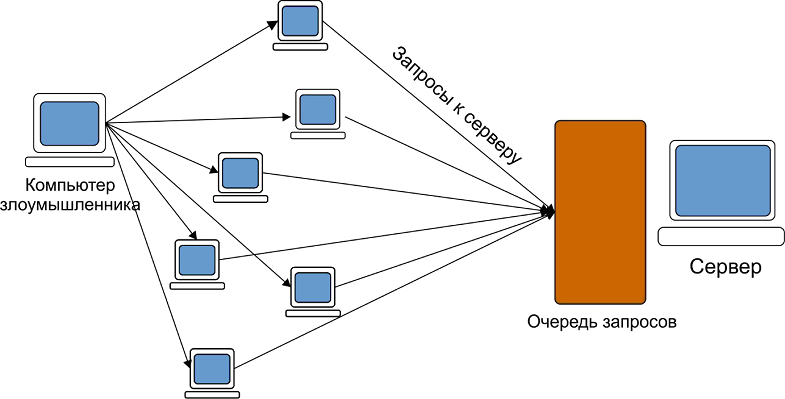
Схема DoS-атаки
Как удалить файлы cookies из различных браузеров
Во время серфинга страниц или сайтов в интернете используется какой-либо браузер.
Во время этого процесса, вся информация записывается на жесткий диск.
Это могут быть: картинки, текстовые файлы, любая информация, которую просматривал пользователь.
Все это хранится на винчестере компьютера в кэшах или куках (текстовых файлах).
Очистить кэш или удалить куки можно, используя несколько способов:
- Использовать возможности самих браузеров;
- Использовать сторонние приложения.
Важно отметить, что после проведенной чистки НЕ требуется перезапуск компьютера или переустановка браузера. Процесс чистки немного отличается в разных браузерах
Процесс чистки немного отличается в разных браузерах.
Google Chrome
- Для начала нужно открыть «настройки»;
- В выпадающем меню найти кнопку «очистить историю»;
- Открывается новое окно с параметрами настроек. Сначала нужно установить период, за который будут удалены файлы. Рекомендуется выбрать «за все время».
В следующих четырех пунктах надо проставить галочки.
Таким образом, браузер очистится от: истории просмотров, истории скачиваний, файлов cookie, а также изображений и других файлов.
Теперь остается только нажать «Очистить историю».
Firefox
- Первый шаг — открыть «Настройки»;
- Далее — пункт «Приватность»;
Рубрика «приватность» в браузере Firefox
- В открывшемся окне выбрать «Удалить отдельные куки-файлы»;
- На этом этапе можно удалить вручную только один куки-файл, если известно, какой именно. В противном случае, удаляются все.
Opera
- Нужно нажать на логотип браузера в левом верхнем углу и выбрать там «История»;
- В правом верхнем углу появляется кнопка «Очистить историю посещений»;
- Появляется окно. Тут надо поставить галочки в первых четырех пунктах: история посещений, история загрузок, удалить файлы-куки и прочие данные сайта, и очистить кэш;
- Нажать на кнопку «Очистить историю посещений» под ними.
Internet explorer
- В меню необходимо выбрать пункт «Сервис» (для того, чтобы этот пункт был виден в меню, надо нажать Alt);
- Затем «Удалить журнал обозревателя»;
- В открывшемся окне можно выбрать только куки-файлы, установив напротив них галочку;
- Завершить процесс нажатием кнопки «Удалить».
Способ подходящий для любого браузера
Необходимо запустить браузер (тот, который надо очистить);
Нажать одновременно клавиши на клавиатуре: Ctrl+Shift+Delete;

Комбинация клавиш Ctrl+Shift+Delete
- Откроется меню. В рубрике «Удалить» надо выбрать «Всё»;
- Поставить галочки напротив интересующих пунктов: кэш и куки;
- Нажать «Удалить сейчас». Процесс завершен.
Как удалить отдельные cookie файлы
- Запустить браузер на компьютере;
- Напротив адресной строки выбрать значок с тремя точками и нажать «Настройки»;
- Внизу страницы найти «Показать дополнительные настройки»;
- Перейти в раздел «Личные данные», там нажать кнопку «Настройки контента»;
- Выбираем «cookie»;
- Перейти в раздел «Все файлы cookie и данные сайтов». Тут надо найти название интересующего сайта;
- Справа от него нажать на значок Удалить.
Способ очистки при помощи программы Ccleaner
Возможно, у кого-то данная программа может быть уже установлена.
Поскольку ее также используют для очистки операционной системы Windows.
Это позволяет освободить ОС от всего лишнего и ускорить работу компьютера.
Если данной утилитой не доводилось пользоваться, ее необходимо скачать и установить.
Скачивать рекомендуется только с проверенных сайтов. Данная утилита является бесплатной.
- Необходимо закрыть браузер и запустить установленное приложение;
- Перейти в рубрику «Очистка»;
- Откроется новое окно, в котором надо выбрать закладку «Приложения»;
- Там будут указаны установленные на компьютере браузеры. Для каждого из них (либо только для того, который надо очистить) необходимо отметить галочками пункты, которые надо выполнить;
- Теперь нажать кнопку Анализ;
- Далее программа ищет файлы, которые подлежат удалению. Когда они будут найдены, нужно нажать кнопку Очистка.
Использование данной программы рекомендуется, если работа компьютера замедлена и ему необходимо освободиться от лишней информации.
В противном случае, можно удалять куки-файлы непосредственно через браузер.
Когда браузер чист, можно еще раз попробовать зайти на интересующий сайт.
Если снова появляется error 502, то проблема, наверняка на сервере сайта, который выдает ошибку.
Встречающиеся варианты ошибок 502
В зависимости от вашего браузера или операционной системы ошибка сервера 502 может отображаться на экране по-разному. Так, например, вы можете встретить такие варианты:
- «502 Bad Gateway»
- Пустой белый экран
- «Error 502»
- «HTTP 502»
- «HTTP Error 502 – Bad Gateway»
- «Служба 502 временно перегружена»
- Брендированный: «Твиттер перегружен. Повторите попытку позднее»
- 502 Bad Gateway / nginx 1.14
- И другие в этом духе.
С каким вариантом ошибки «502 Bad Gateway» вы столкнулись?
Пустой белый экран
10%
Error 502
10%
HTTP 502
0%
HTTP Error 502 – Bad Gateway
10%
Служба 502 временно перегружена
10%
Брендированный: «Твиттер перегружен. Повторите попытку позднее»
0%
502 Bad Gateway / nginx 1.14
25%
502 Bad Gateway
35%
Проголосовало: 20
Все они означают одно и то же, а как справится с ними мы сейчас расскажем.
Ошибка 502: что делать?
Если вдруг всплывёт ошибка 502, «Что делать?» будет Вашим первым вопросом. Есть несколько способов исправить эту ошибку. Для того, чтобы уточнить, в чём может быть проблема, зайдите на любой сайт, который точно откроется. Самый простой – главная страница любой поисковой системы. Если ошибка не пропадёт – проблема не в конкретном сайте, а в соединении с серверами.
Если не работает отдельно взятый сайт –можно попробовать почистить cookie или просто подождать. Если Вы очистили файлы, подождали, но ничего не изменилось – проблема в провайдере или с серверами. Иногда такое бывает при использовании htaccess: что это такое мы разбирали до этого.

Если ошибка 502 всплыла на рабочем компьютере, стоит сразу же обратиться к системному администратору. Так как в большинстве случаев от пользователей ничего не зависит, стоит просто подождать. Через некоторое время владельца сервера устранят проблему, и сайт заработает как надо.
В некоторых случаях, ошибку 502 вызывают DDoS-атаки. Это происходит, когда на сервер, рассчитанный на несколько тысяч запросов в секунду, с помощью ботов отправляют в разы больше. Информация о том, как настроить кросспостинг, и при этом не нарушить работу сайта тоже очень важна и полезна.
Устранение ошибки error 502 Bad Gateway
Читай также: Всё про NET Framework для Windows 10 — Методы загрузки, установки и частые ошибки
1Нужно попробовать повторно перезагрузить URL- адрес. Для этого можно использовать клавишу F5 либо нажать кнопку обновления браузера. Еrror 502 часто указывает на сетевую ошибку, которая может быть очень быстро устранена. Повторное обновление в таком случае окажется успешным. Так происходит довольно часто.
2Закрыть все окна браузера и открыть новый сеанс. Снова попытаться открыть интересующую веб-страницу.
3Стоит перезапустить программу браузера. Это может решить проблему.
4Перейти на любой другой сайт. Ошибка в данном случае пропадет. А когда нагрузка на сервер уменьшится, можно будет посетить сайт, который запрашивался ранее. Возможно, не открываются любые страницы. Значит, надо обращаться к своему интернет-провайдеру.
5Проверить подключение к интернету. Иногда необходимо усилить сигнал wi-fi.
6Возможно, требуется перезагрузка компьютера или сетевого оборудования. Некоторые проблемы самого устройства и того, как оно подключено к сети, могут провоцировать ошибку 502. Особенно, если ошибка появляется на нескольких сайтах.
Рекомендуется перезапуск сетевых устройств: модемов, коммутаторов, маршрутизаторов.
7Убедились в том, что доступ к интернету есть. Но, при попытке попасть на нужный сайт все — равно появляется ошибка «502 Bad Gateway».
Значит, надо удалить файлы cookies.
Некоторые из них могут оказаться поврежденными или устаревшими.
Можно удалить из браузера все, а не только для этого сайта. В большинстве случаев это решает проблему.
8Запуск браузера в режиме «инкогнито». Это означает, что браузер запустится со своими стандартными настройками. Они установлены по умолчанию. Надстройки и расширения никак не повлияют. Для переход в режим инкогнито осуществляется следующим образом: Ctrl+Shift+N.
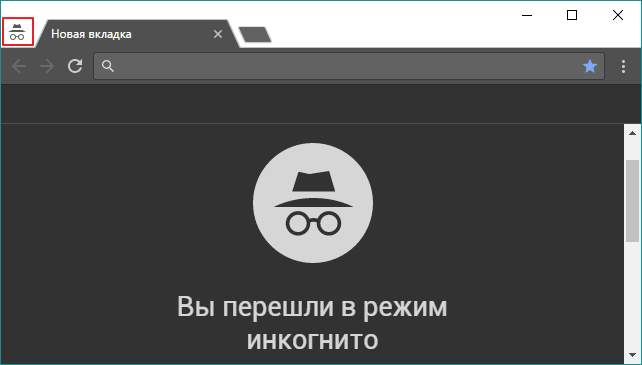
Браузер Google Chrome в режиме инкогнито
Error 502 в режиме инкогнито больше не появляется? Ошибка выявлена. Это расширения и настройки браузера.
В данном случае, необходимо вернуть первоначальные настройки браузеру либо отключить некоторые расширения. Это поможет устранить неполадки.
9Самый простой способ: просто подождать пока нагрузка на сервер уменьшится или администрация сервера решит проблему.
Причины возникновения и исправление
Здесь будет список возможных проблем и пути их решения. Начнём с самых распространённых.
- Обычная неполадка в сети. Нужно нажать кнопку «Обновить страницу» (чаще всего это кнопка F5) несколько раз, и, возможно, все загрузится.
- Сайт перегружен запросами или просто не работает. В таком случае ошибка так же может выглядеть как «502 bad gateway nginx». Можно попробовать обновлять страницу или просто подождать и попробовать через несколько минут.
- Проблема может возникать во время какой-либо онлайн-игры (Dota, Майнкрафт) или просмотре видеоролика. Это также значит, что у вас проблемы с интернет-соединением. Инструкции по решению можно найти ниже.
Попробуйте зайти на другие сайты. Лучше всего выбирать самые надёжные ресурсы, которые всегда работают, например, www.google.com. Если ошибка будет и при открытии других страниц, это значит, что, скорее всего, проблема на вашей стороне.
- Перезагрузите устройство. Это универсальное средство от многих проблем.
- Проверьте Wi-Fi соединение, если вы его используете. Попробуйте включить и выключить его. Также может помочь удаление соединения и повторный ввод пароля. Только не вздумайте это делать, если вы точно не знаете пароль.
- Если вы используете маршрутизатор или роутер, проверьте его. Можно перезагрузить его, это часто помогает.
- Проверьте своё интернет-соединение. Найдите иконку сети в правом нижнем углу и проверьте, работает ли оно вообще. Можно зайти в Панель управления, далее Сети и общий доступ, найти там своё интернет-соединение и посмотреть, что с ним. Там же можно запустить средство диагностики неполадок.
- Если проблема возникает в телефоне или планшете, выключите и включите мобильные данные и 4G. Если это не помогает, возможно, у вас вообще не настроен мобильный интернет, или его нужно настроить заново. В таком случае придётся обращаться к мобильному оператору. Ищите в смсках инструкции, как настроить мобильный интернет, зайдите на сайт мобильного оператора, поищите там нужные инструкции. Можно также позвонить им или зайти в салон связи.
- Попробуйте другой браузер. То есть нужно зайти в интернет через другое приложение. Самые распространённые и надёжные браузеры: Google Chrome, Mozilla Firefox, Яндекс браузер.
- Почистите кеш/cookies. Нужно в настройках браузера найти нужную кнопку. Обычно она во вкладках «Инструменты», «Настройки».
- Если вы используете антивирус, стоит проверить и его. Антивирусы часто могут блокировать доступ в интернет. Попробуйте выключить его и проверить, решилась ли проблема. Чтобы полностью исключить вариант с антивирусом, нужно его удалить. Советуем делать это только, если вы перепробовали все и сможете восстановить потом антивирус.
- Если вы используете VPN или прокси, нужно проверить и их. Проверьте расширения браузеров и список запущенных процессов в диспетчере задач.
- Стоит проверить компьютер на вирусы. Используйте свой антивирус, или можно установить на компьютер специальную утилиту, например, Dr. Web Cureit.
- Возможно, проблемы у вашего провайдера. Попробуйте зайти на его сайт, если будет открываться только он — дело почти наверняка в этом. Если у вас ничего не получилось, можно попробовать позвонить в службу поддержки вашего провайдера. Только сначала проверьте сами все, что сможете.
7 способов исправить ошибку «502 Bad Gateway»
Независимо от того, как ошибка представлена вам, с вашей машиной все в порядке.
В большинстве случаев это что-то со стороны сервера.
При этом есть еще некоторые исправления, которые вы можете попробовать со своей стороны.
1. Обновите страницу
Это само собой разумеется, но обновление вашей веб-страницы может мгновенно решить вашу проблему.
Фактически, в большинстве случаев ошибка «502 Bad Gateway Error» носит временный характер.
Вы можете просто перезагрузить страницу с помощью обновить страницу в браузере или нажатием клавиш F5, Ctrl + F5 или CMD + R.
Скорее всего, хост-сервер может испытать перегрузку, и ваш веб-сайт скоро появится в сети.
Тем временем вы также можете попробовать загрузить веб-сайт в другом браузере, чтобы проверить, сохраняется ли проблема.
2. Проверка, доступен ли этот веб-сайт для всех
Если вам не удалось связаться с каким-либо веб-сайтом, всегда полезно проверить, связана ли проблема с вашей стороной или другие люди тоже испытывают те же самые проблемы.
На самом деле существует множество веб-сайтов и инструментов, которые могут оказать вам необходимую помощь.
Наиболее часто используемые — это downforeveryoneorjustme.com и isitdownrightnow.com.
Оба сайта работают одинаково.
Все, что вам нужно сделать, это вставить URL-адрес, который вы предпочитаете проверить, и вы получите соответствующие результаты.
В случае, если вы получите сообщение о том, что веб-сайт недоступен для всех, вы вряд ли сможете что-либо сделать со своей стороны.
Напротив, если отчет показывает, что веб-сайт работает, вам необходимо проверить соединение на своем конце.
Вы всегда можете попробовать другие советы, упомянутые ниже.
3. Выберите другой браузер
Как указывалось ранее, всегда есть вероятность, что ваш веб-браузер является основной проблемой для ошибки «502 Bad Gateway».
Самое простое решение — просто проверить веб-сайт в другом веб-браузере.
Вы можете использовать Microsoft Edge, Mozilla Firefox, Google Chrome или Apple Safari.
Если сайт не открывается, значит, проблема не в вашем браузере.
4. Очистка кэша и файлов cookie веб-сайта
Если вы пробовали другой веб-браузер и проблема была устранена, значит, с вашим основным браузером что-то не так.
Фактически, любой устаревший кэш или поврежденный файл может быть причиной ошибки «502 Bad Gateway Error».
Вы всегда можете обратиться к нашим статьям, чтобы получить более подробные инструкции по удалению кэша или файлов cookie вашего веб-сайта.
После успешного удаления файлов вы можете попробовать открыть веб-сайт, если проблема решена.
5. Проверка подключаемых модулей и расширений браузера
Иногда плагины и расширения браузера могут вызывать множество проблем при попытке открыть определенные веб-страницы.
Вы всегда можете попробовать отключить расширения и проверить, открывается сайт или нет.
В случае, если ошибка «502 Bad Gateway Error» устранена, вероятно, это был один из плагинов, вызывающий эту ошибку.
Попробуйте включить плагины один за другим, чтобы выявить виновника.
6. Перезагрузка устройства
Вы будете удивлены, узнав, сколько проблем с вашим компьютером можно легко решить, просто перезагрузив устройство.
Теперь, когда вы проверили все инструменты и поменяли разные веб-браузеры, проблема все еще сохраняется.
В таких обстоятельствах мы рекомендуем просто перезагрузить компьютер вместе с сетевым устройством.
Используйте это исправление как последнее средство решения проблемы.
7. Изменение DNS-сервера
Скорее всего, проблема с DNS также может вызвать ошибку «502 Bad Gateway Error».
Хотя вы не можете полностью рассматривать то же самое как исправление, всегда стоит попробовать.
Тем не менее, это также совершенно легко изменить.
В большинстве случаев DNS-сервер настраивается вашим интернет-провайдером.
Замена его на любой сторонний DNS-сервер, включая Google DNS или OpenDNS, может оказаться полезным.
Подведение итогов: ошибка «502 Bad Gateway»
Итак, это был наш список различных способов, с помощью которых вы можете фактически устранить и исправить ошибку «502 Bad Gateway Error».
Обычно это все, что вы можете сделать со своей стороны.
Итак, дайте нам знать в разделе комментариев ниже, какое исправление помогло вам справиться с ошибкой.
Спасибо что дочитали!
До скорых встреч! Заходите!
Типичные причины появления ошибки 502
Давайте выясним типичные причины нехватки ресурсов на сервере, которые приводят к тому, что появляется ошибка 502:
- Очень большое количество посетителей на вашем сайте одновременно. И если ваш сервер не рассчитан на такое количество одновременных посетителей, использующих автоматизированные системы на нем (например поисковую автоматизированную систему на сайте), то это и есть причина появления 502 ошибки. Еще может быть причиной плагин, который использует много ресурсов для обработки данных с сервера.
- Следующая причина возникновения ошибки 502 – хакерская атака на сайт. следствием чего будет очень высокая нагрузка на сервер, что также выдает – ошибка 502 Bad Gateway.
- Также эта ошибка может возникать из-за неправильной конфигурации сервера или несовместимых программных и аппаратных решений на сервере (выяснить через техподдержку!).
- Загрузка на сервер больших и тяжелых файлов, с которыми он просто не в силах справиться из-за неустойчивого соединения или не хватки, опять же той самой, пресловутой мощности.
- Если ошибка 502 возникает на ровном месте, практически спонтанно, то это скорее всего, что ваш хостер разместил огромное количество аккаунтов клиентов. И это в свою очередь привело к оверселлингу – нехватка ресурсов сервера в пиковые моменты из-за большой нагрузки на него лишними аккаунтами, не рассчитанными на нагрузку данного сервера (косяк хостера!).
- Когда сайт использует внешнее подключение различных скриптов и т.д., то когда возникают проблемы у вашего источника подключения, соответственно эти проблемы и возникнут на вашем сайте, что приведет к появлению бага – ошибка 502 Bad Gateway.
С причинами разобрались, теперь нам нужно узнать самое важное …
503 Service Unavailable (Сервис недоступен)
Сервер не работает из-за перегрузок. Либо же происходит плановая перезагрузка или отключение сервера: в этом случае вместе с сообщением об ошибке после слов «Retry-After» должно отображаться время, когда сервер вернётся в работу. Если же ошибка 503 появляется часто и не по причине плановых работ, то это говорит о неполадках, которые следует устранить.
1. Сначала просто подождите. Возможно, причина в длинной очереди запросов к серверу, что не требует вмешательства.
2. Как и в случае с ошибкой 502, удостоверьтесь, что на сайт не производится DDoS-атака.
3. Если используется связь с удалённым сервером, убедитесь, что она стабильная, а тайм-аут ожидания ответа невысокий.
4. Проверьте, не слишком ли активно посещают ваш сайт поисковые роботы. Если это имеет место быть, ограничьте их активность.
5. Удалите тяжёлые или вовсе ненужные плагины и компоненты.
6. Если возможно, оптимизируйте подгрузку файлов сайта, чтобы снизить число запросов.
7. Организуйте передачу больших статичных файлов напрямую, а не через скрипты.
8. Оптимизируйте почтовую рассылку: распределяйте отправку писем по времени, запускайте рассылку в часы наименьшей нагрузки.
9. Оптимизируйте SQL-запросы, выявите самые медленные из них с помощью лог-файлов.
Причина №3: проблема в вашем IP
Бывает и такое, что прописанные настройки сети у пользователя сбрасывают запрошенное соединение, либо наоборот – сервера сайта блокируют подключение с вашего IP. Что бы исключить этот вариант – рекомендуется использовать соединение через VPN. Эта программка меняет прописанный IP-адрес на виртуальный, в следствии чего запрос к серверам будет выполнятся из «другого» места.
Для высокоскоростного VPN можно использовать сторонние программы или расширения для браузера. В последнем случае помогут расширения Hola VPN, ZenMate, uVPN и другие. В браузере Опера, функция впн идет по умолчанию.
 VPN-программа WINDSCRIBE
VPN-программа WINDSCRIBE
Такой подход часто помогает, если ваш провайдер работает в серой IP-зоне, которая имеет значительные ограничения и её адреса заблокированы. Самый простой пример – санкции в Крыму, из-за чего отсутствует доступ ко многим международным и российским сервисам. К примеру, жители Крыма сообщали, что при попытке открыть онлайн-сервис переводов от банка Тинькофф, выскакивала ошибка «502 Bad Gateway».
Как исправить ошибку 502 Bad Gateway
Как мы уже говорили, ошибка 502 Bad Gateway возникает из-за проблем сервера. Но есть несколько вещей, которые может сделать обычный пользователь, чтобы восстановить корректное отображение сайта.
Перезагрузите страницу
Первая вещь, которую стоит делать всем пользователям в Сети при некорректной загрузке страницы, — это ее перезагрузка. Это же правило отлично подходит и для ошибки сервера 502.
Но для перезагрузки лучше использовать не специальный значок в браузере, а сочетание горячих клавиш: Ctrl + F5. Такой тип перезагрузки будет запрашивать все данные о странице, а не будет обращаться к памяти кэшированных данных в браузере.
Возможно, отсутствие ответа сервера было всего секундным, и следующая перезагрузка исправит ситуацию.
Почистите кэш
По этой же причине не лишним будет и очистить весь кэш в браузере. Это можно сделать в настройках приложения. Особенно это касается устранения ошибки 502 Bad Gateway на телефонах.

Проверьте работоспособность сайта
Чтобы наверняка быть уверенным, что проблемы с отображением сайта лежат на удаленном сервере, а не на стороне пользователя, попробуйте запустить сайт через другой браузер.
Проверить отклик сайта можно и через специализированные сервисы, например, тут.

Проблемы с DNS
Одним из триггеров, приводящих к ошибке 502 Bad Gateway, может стать то, что DNS-сервер не отвечает.
Часто эта проблема бывает при переносе домена сайта на новый хостинг. Здесь придется только набраться терпения, так как отображение сайта будет зависеть от того как быстро обновиться каталоги IP-адресов. Так, каталоги Google обновляются в течение 24 часов, а иногда и чаще. Региональные каталоги могут обновляться и раз в неделю.
Со своей стороны, пользователь может ускорить этот процесс, прописав DNS-сервера от Google:
- Зажмите одновременно WIN+R, затем введите команду ncpa.cpl
- Откройте то подключение к Интернету, которое хотите отредактировать, и запустите «Свойства» через меню правой кнопки мыши.
- Щелкните на строку «IP версии 4 (TCP/IPv4)»
- Затем укажите гугловские DNS:
- Предпочитаемый DNS-сервер: 8.8.8.8
- Альтернативный DNS-сервер: 8.8.4.4
- Сохраните изменения, почистите кэш и попробуйте перезагрузить страницу сайта.
Также стоит попробовать очистить локальный кэш DNS. Для этого запустите строку «Выполнить» (WIN+R), введите cmd и нажмите Ок. Затем введите:
ipconfig / flushdns

и нажмите Enter. Если на экране появилась запись об успешной очистке кэша DNS, то все прошло правильно.
Это все, что может сделать со своей стороны пользователь. Остальное уже зависит от разработчиков сайта и от сервера, на котором он размещен.
Улучшите условия использования сервера
Общие хостинги ограничивают количество направленных запросов на конкретный сайт. Делается это для того, чтобы внезапная активность на одном сайте не повлияла на других пользователей сервера и их веб-ресурсы.

Увеличиваем лимиты нагрузки на сервер. На примере хостинга beget.com
Если ваш сайт стал популярнее, а количество посетителей на нем выросло, это может привести к тому, что запросы к серверу сверх лимита будут сбрасываться. Чтобы этого не происходило, смените свой вариант тарификации хостинга. Возможно вам даже стоит попробовать услуги выделенного сервера или вообще другого провайдера хостинга.
Проверьте код сайта
Проблемы с ошибкой 502 на сайте могут возникать из-за плохого кода, который генерирует большое количество запросов к серверу от одного пользователя. Разработчики сайта должны выявит точки излишней активности, и, при необходимости, переписать код.
Если вы сами делали сайт на WordPress, то проблема, возможно, скрывается в плагинах или даже в теме, установленных на сайте. В этом случае вам нужно будет поочередно отключать их работу, чтобы понять, где закралась ошибка в коде.
Возможные коды ошибок и решения
4xx (ошибка клиента)
Коды ответов 4xx указывают на ошибку пользователя при открытии страницы в веб-браузере:
Ошибка 400
Плохой запрос — сервер обнаружил синтаксическую ошибку в запросе клиента.
ошибка 401
Неавторизованный — Аутентификация необходима для доступа к запрашиваемому ресурсу. Аутентификация необходима для доступа к ресурсу.
Ошибка 403
Запрещенный — сервер понял запрос, но отказывается его выполнять из-за ограничений доступа клиента к указанному ресурсу. Другими словами, доступ к ресурсу запрещен.
ошибка 404
Not Found — орфографическая ошибка в веб-адресе. Сервер понял запрос, но не смог найти нужный ресурс по указанному URL.
5xx (ошибка сервера)
Другой тип ошибок при открытии сайта kinopoisk.ru в браузере — это 5xx, ошибки на стороне сервера:
Ошибка 500
Ошибка внутреннего сервера — любая ошибка внутреннего сервера, которая не покрывается другими ошибками данного класса.
Ошибка 501
501 Не выполнено — сервер не поддерживает возможности, необходимые для обработки запроса.
Ошибка 503
503 Сервис недоступен — сервер временно не может обрабатывать запросы по техническим причинам (обслуживание, перегрузка и т.д.).
Как очистить кэш браузеров на мобильном телефоне
Читай также: ТОП-15 Лучших бесплатных браузеров для Android устройств: обзор самых быстрых и безопасных программ для серфинга | 2019
Ошибка error 502 может появиться не только на персональном компьютере.
То же самое может произойти с любым устройством, на котором есть выход в интернет. Например, на телефоне.
Алгоритм действий для телефона такой же.
1Очистка кэша для Android:
- Необходимо выбрать используемый браузер: , Google Chrome, Mozilla Firefox, Opera Mobile;
- Нажать значок в виде вертикально расположенных трех точек на панели браузера. Если значок отсутствует, нажать кнопку Меню на корпусе смартфона;
- Выбрать пункт «Настройки»;
- Перейти в раздел «Конфиденциальность»;
- Выбрать строку «Очистить данные»;
- Включить опцию «кэш»;
- Далее отключаем все остальные опции (если целью является только очистка кэша браузера);
- Теперь нажать кнопку Очистить данные;
- Подтвердить удаление данных.
2Очистка кэша для IOS:
- Выбрать используемый браузер: яндекс браузер, , Opera mini;
- Найти значок в виде трех горизонтальных полос. Затем выбрать значок в виде колесика (настройки);
- Далее перейти в раздел «Конфиденциальность»;
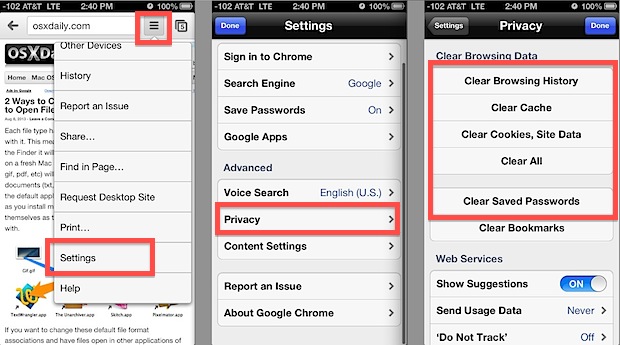
Очистка КЭШа для IOS
- Нажать строку «Очистить данные»;
- Включить опцию кэш;
- Отключить все остальные опции;
- Нажать на «Очистить данные»;
- Подтвердить очистку данных.
3Очистка кэша для Windows Phone:
- Для начала, необходимо выбрать используемый браузер: Internrt Explorer, Edge;
- Нажать на значок в виде трех горизонтальных точек на панели браузера, внизу экрана;
- Далее следует выбрать пункт «Настройки»;
- Затем «Удалить журнал»;
- И, наконец, нажать кнопку «Удалить».
4Существует возможность, при необходимости, запрещать или разрешать файлы-куки
Но, это может принести некоторые неудобства.
Например, при использовании сайтов, на которых надо входить в аккаунт.
Для этого необходимо:
- Открыть приложение Chrome на устройстве Android;
- Справа, напротив адресной строки нажать на значок с тремя точками;
- Выбираем пункт «Настройки»;
- Выбрать «Настройки файлов» и перейти в «Файлы куки»;
- Теперь нужно установить переключатель в нужное положение;
- В пункте «Разрешить сторонним сайтам сохранять файлы cookie».
502 Bad Gateway (Ошибочный шлюз)
Разбираться с этой ошибкой нужно лишь тогда, когда она появляется регулярно. А говорит она о перегруженности сервера или о неполадках в его работе, в связи с чем он посылает недопустимые для продолжения работы ответы.
1. Перезагрузите страницу. Зайдите на любой другой сайт, которой точно должен работать в данный момент. Это поможет узнать, есть ли у вас доступ к интернету в принципе. Если доступ есть, очистите файлы cookies в браузере, а затем посетите сайт снова.
2. Убедитесь, что на ваш сайт не совершается DDoS-атака. В противном случае обратитесь к хостинг-провайдеру.
3. Если на вашем ресурсе фиксируется значительный рост посещаемости, то подберите более продвинутые условия хостинга, чтобы ошибка не появлялась вновь.
4. Проверьте нагрузку на сервер. Если лимит превышается, необходимо увеличить объём оперативной памяти.
5. Посмотрите настройки сервера. Возможными поводами для появления ошибки 502 могут быть: • неполадки после установки обновлений; • превышение лимитов на число обращений к внешним ресурсам и на время ответа сервера; • некорректные лимиты в файлах конфигурации ini; • превышение лимита на число php-cgi-процессов; • недостаточная оптимизация скриптов; • недостаточная оптимизация запросов; • неправильная работа модулей (если ошибка возникает при обращении к скриптам конкретного расширения).
6. Если ошибка продолжает появляться и если вы пользуетесь виртуальным хостингом, уточните у хостинг-провайдера, не создают ли другие сайты на сервере чрезмерную нагрузку.
